Mục lục
Nội dung của file hosts có thể bị chỉnh sửa do cài đặt các ứng dụng đặc biệt như Adobe cho Mac. Mặc dù chúng ta đã gỡ ứng dụng trên Mac nhưng file hosts thì vẫn còn các nội dung dư thừa, điều này có thể ảnh hưởng đến kết nối máy chủ của các ứng dụng khác sau này. Lucid Gen sẽ hướng dẫn bạn khôi phục file hosts trên Mac về mặc định.
File hosts trên Mac để làm gì?
File hosts trên Mac dùng để thiết lập cho phép hoặc không cho phép các ứng dụng kết nối đến máy chủ khác. Nó cũng dùng để tạo ra các kết nối local cho các ứng dụng offline. Một số trường hợp thường được sử dụng như là ngăn chặn các ứng dụng tự động kiểm tra bản quyền hoặc tự động kiểm tra cập nhật.
Nội dung file hosts mặc định trên Mac
Đây là nội dung mặc định của file hosts trên Mac, ngoài các dòng này ra thì các dòng khác là do các ứng dụng tự thêm vào.
##
# Host Database
#
#
# localhost is used to configure the loopback interface
# when the system is booting. Do not change this entry.
##
127.0.0.1 localhost
255.255.255.255 broadcasthost
::1 localhostCách khôi phục file hosts trên Mac
Để khôi phục file hosts trên Mac nhanh chóng, bạn cần làm theo các bước sau:
Bước 1: Đi đến file hosts trên Mac bằng Finder. Mở Finder > nhấn tổ hợp phím Command Shift G > dán đường dẫn /private/etc/hosts vào và Enter.
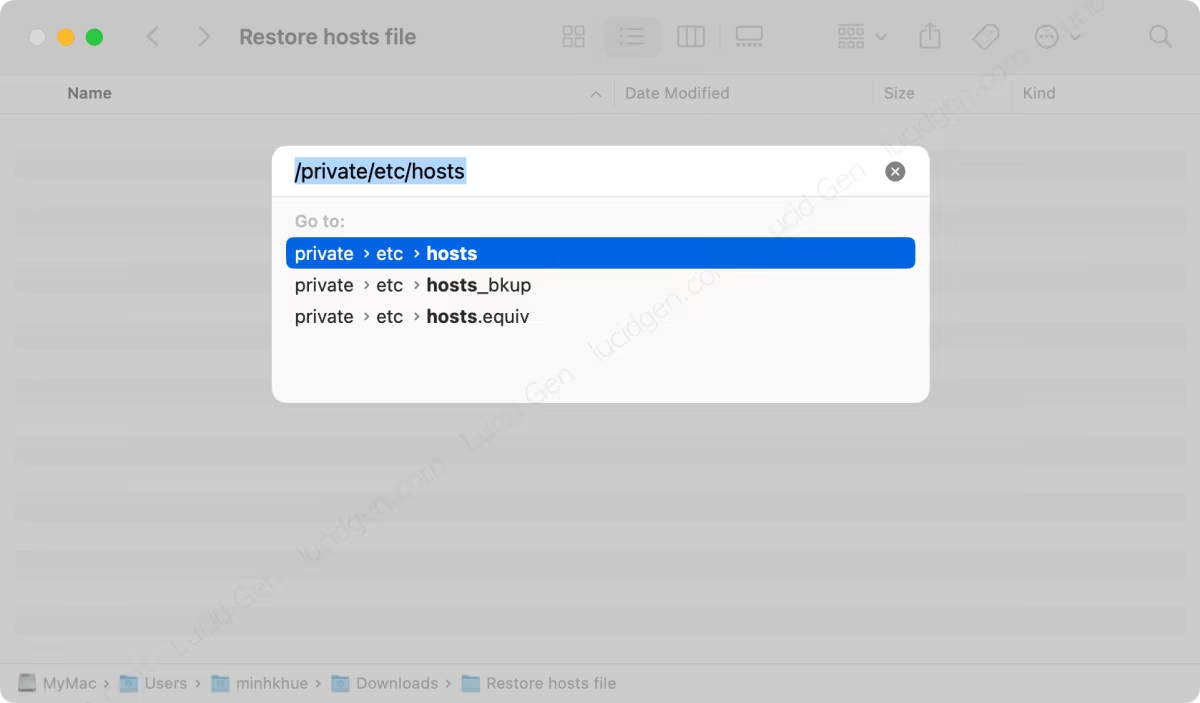
Bước 2: Sao chép file hosts ra một nơi khác như Desktop hoặc Documents. Vì bạn không có quyền chỉnh sửa file hosts trên Mac trực tiếp trong thư mục etc. Bước này cũng giống như việc backup lại file hosts trên Mac của bạn.
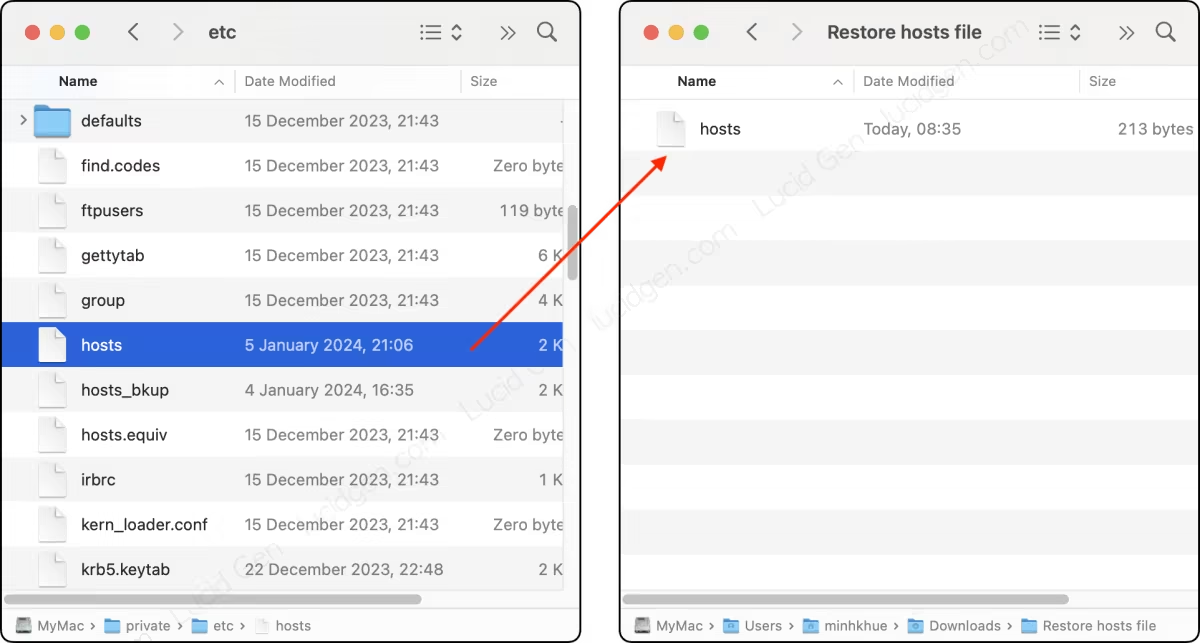
Bước 3: Khôi phục file hosts trên Mac về nội dung măc định mà Lucid Gen đã cung cấp ở phần trên.
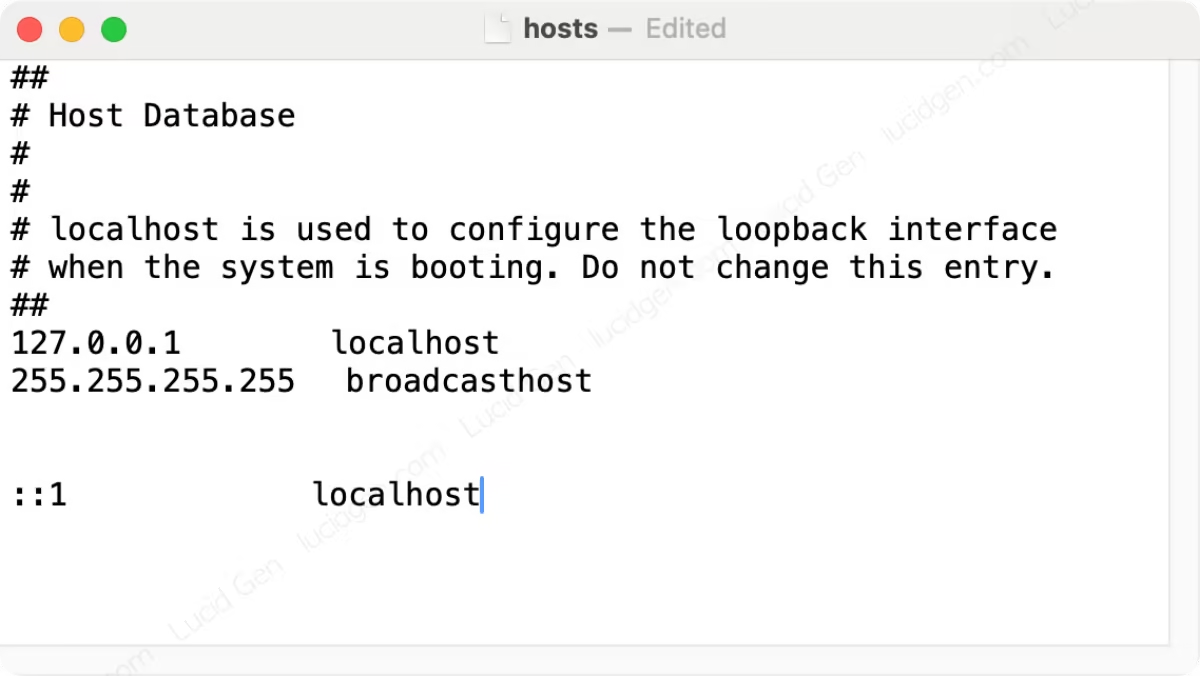
Lưu ý: Nếu bạn biết rõ nội dung nào trong file hosts là cần thiết cho một ứng dụng nào đó của bạn thì bạn cứ giữ lại nội dung đó bên dưới nội dung mặc định.
Bước 4: Thay thế file hosts mới vào thư mục etc bằng cách sao chép và dán. Khi có hộp thoại xác nhận thì bạn chọn “Thay thế” và nhập mật khẩu mở máy của bạn.
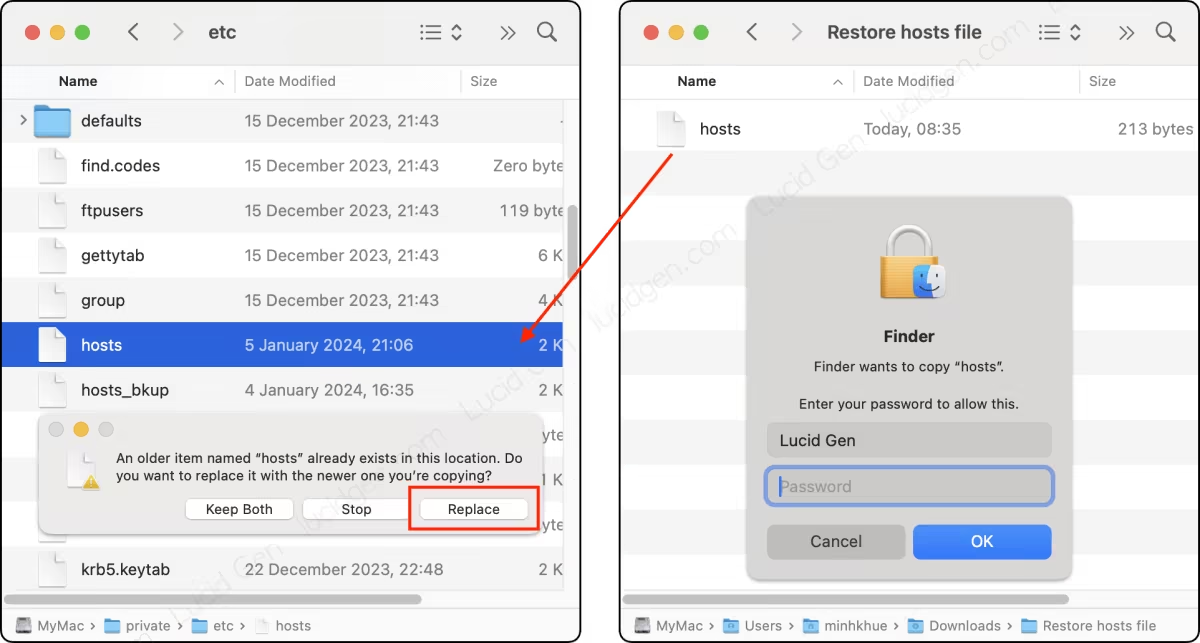
Bước 5: Khởi động lại máy để đảm bảo nội dung của file hosts mới đã được áp dụng trên Mac.
Lời kết
Khôi phục lại file hosts trên Mac có thể giúp sửa lỗi một số ứng dụng không thể kết nối đến máy chủ của nó. Đây là việc đầu tiên nên làm trước khi bạn cài đặt lại một ứng dụng nào đó mà nó có can thiệp đến file hosts, hoặc nên làm sau khi gỡ cài đặt các ứng dụng này.




